Apple agrega regularmente algo nuevo para hacer quecámara en el iPhone mejor con cada modelo sucesivo. Con las últimas versiones de iOS, Apple también ha estado haciendo mejoras en la aplicación de la cámara. Se han agregado características como fotos panorámicas, un temporizador, grabación de video con lapso de tiempo e incluso filtros. Con iOS 8, la adición más notable a la aplicación Cámara fue la capacidad de establecer el enfoque y la exposición por separado. Esto no es algo que solo los dispositivos más nuevos puedan hacer. Mucho antes de que Apple agregara esta capacidad a la aplicación de la cámara, existían muchas aplicaciones en la App Store que le permitían establecer el enfoque y la exposición por separado. Ahora que es una función estándar, los usuarios no tendrán que buscar una buena aplicación para lograrlo. A continuación, le mostramos cómo puede configurar el enfoque y la exposición en la aplicación Cámara en iOS 8.
Atención
Las versiones anteriores de iOS le permitían configurar y bloquearEl punto focal al tomar una foto. La exposición se estableció automáticamente para el mismo punto que el área de enfoque. Para establecer el foco en iOS 8, toque en cualquier lugar de la imagen y mantenga presionado hasta que aparezca un cuadro amarillo sólido. Si tiene una mano temblorosa, puede bloquear el punto de enfoque tocando y manteniendo presionada la pantalla hasta que aparezca una etiqueta de bloqueo AE / AF en la parte superior del visor. Esto es exactamente lo mismo que en versiones anteriores del sistema operativo, aunque puede confundirse porque el control pasa rápidamente a la configuración de exposición.

Exposición
Cuando toca un área en la pantalla, el amarilloel cuadrado que aparece con un poco de sol al lado es el ajuste de exposición. Puede tocarlo y verá que la iluminación se ajusta a la imagen en consecuencia, pero si a pesar de probar diferentes puntos, no le gusta el nivel de exposición que está obteniendo, puede aumentarlo o disminuirlo para adaptarse a usted.
Toque en la pantalla y cuando la caja con el soljunto a él aparece, deslice su dedo (sin levantarlo después de configurar el punto de exposición) hacia arriba o hacia abajo. Verás aparecer un control deslizante junto al cuadro y el pequeño icono del sol se moverá hacia arriba y hacia abajo con el dedo. Moverlo hacia arriba aumenta la exposición y moverlo hacia abajo lo disminuye.

Es bueno tener el control pero es un poco torpe de usar. No me importaría tener controles un poco más grandes si eso significara que podría administrarlos mejor.



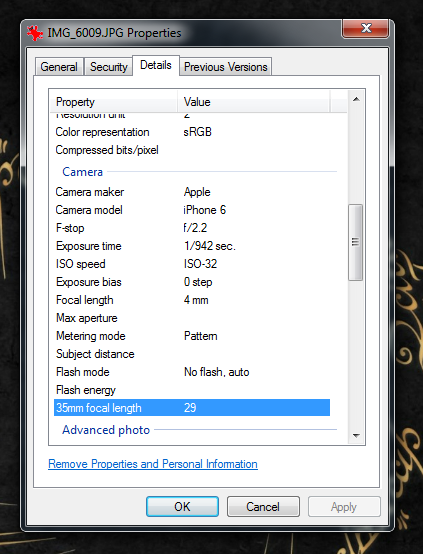









Comentarios